Win7共享文件夹磁盘能读取不能写入的解决方法
2024-01-10 04:05:00作者:02502攻略网
在局域网中,我们都会设置共享文件夹来方便用户共享文件夹,当设置好共享文件夹之后,别的电脑可以查看访问和编辑,并且也能写入文件,那么如果出现文件夹能读取不能写入是什么原因呢?下面一起来看看小编分享的方法。
操作步骤一:共享文件夹权限
1、右键点击共享的文件夹或磁盘,选择属性;
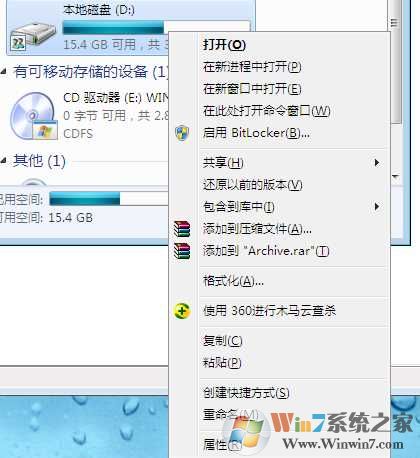
2、在共享选项下,点击“高级共享”按钮,如下图:
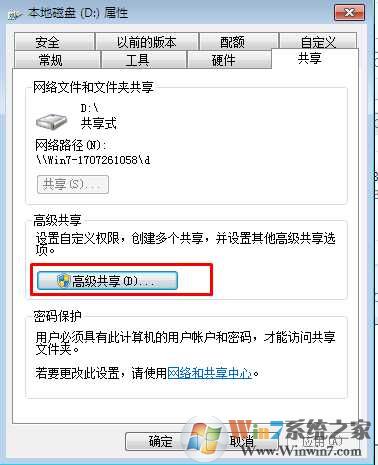 win7系统之家 www.winwin7.com
win7系统之家 www.winwin7.com3、接下来点击“权限”按钮来进行设置;
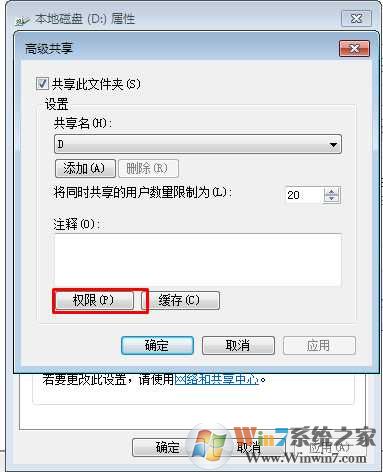
4、勾选,完全控制,然后确定就可以了。
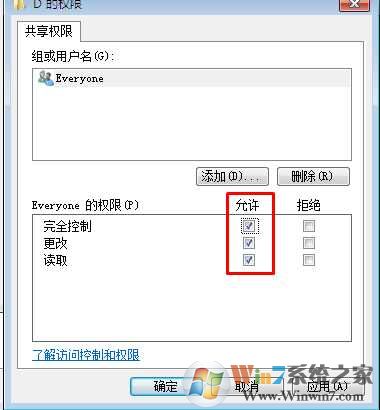
操作步骤二:磁盘安全添加everyone权限
如果步骤一操作之后还不能写入,那么还需要对目标文件夹或磁盘添加everyone
1、右键点击要操作的文件夹或磁盘,属性;
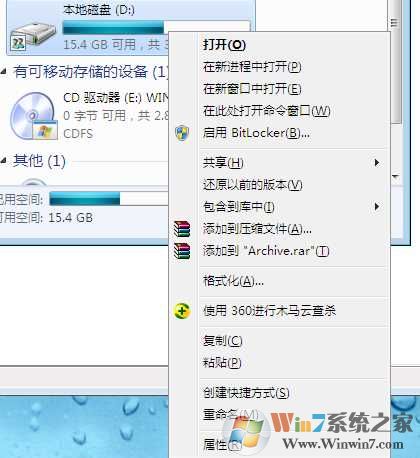
2、然后在安全界面下点击编辑;
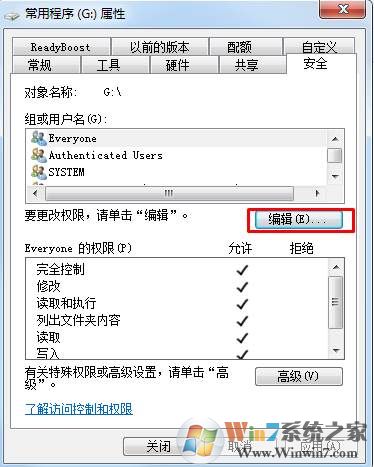
3、再点击添加按钮,如下图下图小编已经添加了everyone,如果有的只要设置一下everyone的权限就可以了~
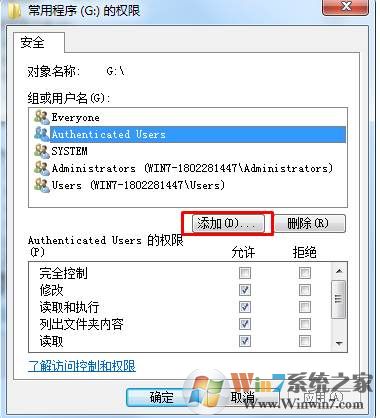
4、在选择用户和组这里添加everyone,确定;

5、回到权限编辑,设置everyone的权限为完全控制;
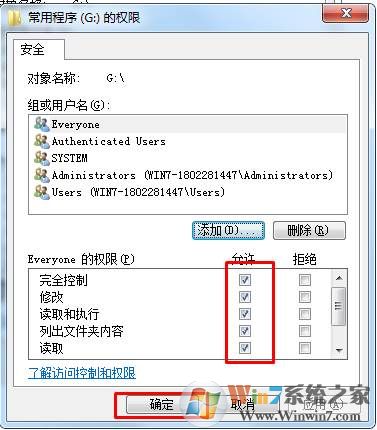
之后确定保存,再从别的计算机访问就可以写入文件了。

